Obsah
- 1 12 užitečných programů pro Windows 11, které stojí za vyzkoušení
- 2 Produktivita
- 3 Microsoft Office – Všemocný kancelářský a produktivní software
- 4 multimediální
- 5 PotPlayer – bezplatný multimediální přehrávač s vylepšenými kodeky a krásným rozhraním
- 6 Správa dat
- 7 Wondershare Recoverit Software pro obnovu dat vše v jednom
- 8 Obnoví 1000+ Typy souborů
- 9 Obnoví 200+ Paměťová zařízení
- 10 Obnovuje se 500+ scénářů
- 11 95% Míra obnovy
- 12 Užitečnost
- 13 Bandizip – Ultra-rychlý archivační software pro Windows
- 14 Užitečnost
- 15 Snipaste – bezplatný multifunkční nástroj pro snímky obrazovky
- 16 6 Malé nástroje pro Windows 11
- 17 Vše
- 18 Zahoď to
- 19 Seer
- 20 Totéž
- 21 vesmírný čichač
- 22 Tinypng
12 užitečných programů pro Windows 11, které stojí za vyzkoušení
Windows 11 je venku. Nenechte si ujít tyto nezbytné programy pro Windows 11.
které budou užitečné. Tyto aplikace vám mohou pomoci zlepšit se
efektivitu práce, užívejte si filmů a hudby,
obnovit ztracená data, komprimovat soubory, pořídit snímek obrazovky
a vykonávat různé funkce.

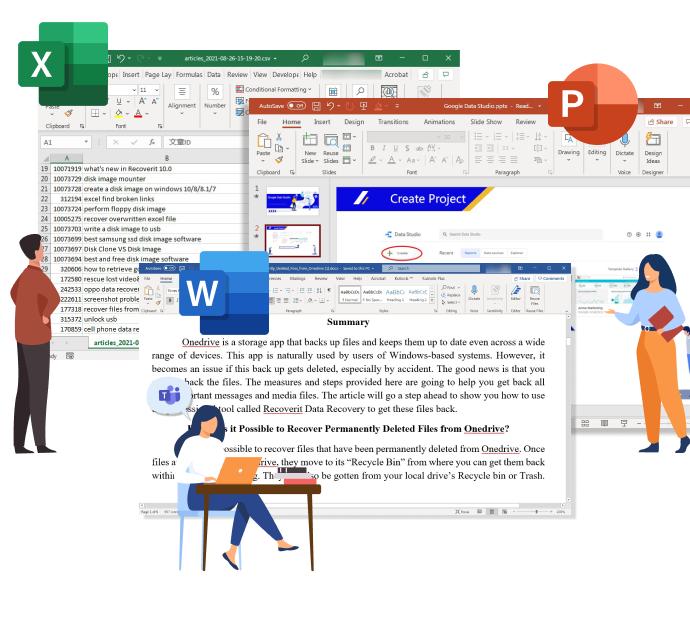
Produktivita
Microsoft Office – Všemocný kancelářský a produktivní software
Microsoft Office nabízí aplikace, které hrají důležitou roli při zvyšování produktivity a provádění každodenních úkolů na vašem počítači. Můžete vytvářet a upravovat dokumenty obsahující text a obrázky. Kromě toho můžete pracovat s daty v tabulkách, databázích a vytvářet prezentace a plakáty.
Užitečná kontrola verzí
Sdílení velkých souborů jako URL
Prognózy na jedno kliknutí
Kompatibilita mezi zařízeními
Podívejte se na jeho klady a zápory:
Špičkové funkce a nástroje
Snadno použitelné rozhraní přístupné všem
Ne velký počet aktualizací ve srovnání s předchozí verzí
multimediální
PotPlayer – bezplatný multimediální přehrávač s vylepšenými kodeky a krásným rozhraním
PotPlayer je vytvořen stejným týmem, který vyvinul KMPlayer. Jedná se o bezplatný přehrávač médií, který přehrává videa v libovolném formátu. Navíc lze formát optimalizovat podle použitého výstupního zařízení.
Přehrávejte širokou škálu video a audio formátů bez potřeby dalšího kodeku
Upravte titulky a zvukové stopy a přidejte externí titulky
Vestavěný zvukový ekvalizér pro zajištění nejlepší kvality zvuku
Přizpůsobte rozhraní pomocí vzhledů
Podporuje nejnovější vizuální technologie, jako je 360stupňové video
Podívejte se na jeho klady a zápory:
Nabízí pokročilá nastavení pro seriózní uživatele pro dosažení požadovaného efektu
Nabízí dobrý výběr vzhledů pro přizpůsobení rozhraní
Má podporu pro 3D a 360stupňové video
Vestavěné nástroje pro optimalizaci a úpravu videa
Dostupné pouze pro Windows
Nelze přehrávat online videa a vysílat
Nějaká reklama v rozhraní
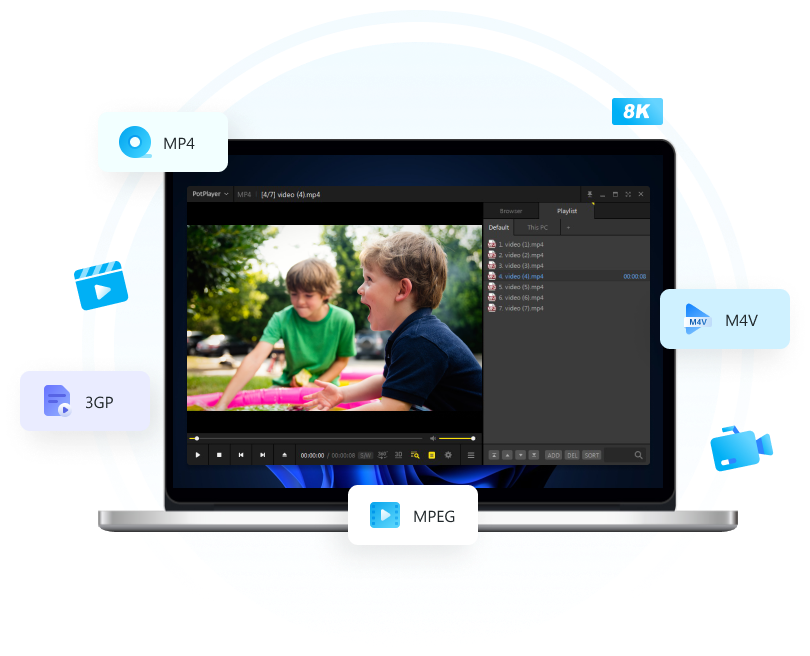
Správa dat
Bez ohledu na to, co se stalo, můžete obnovit své ztracené soubory, fotografie, videa, audio, e-maily a další.
Toto je nástroj spásy pro každého!
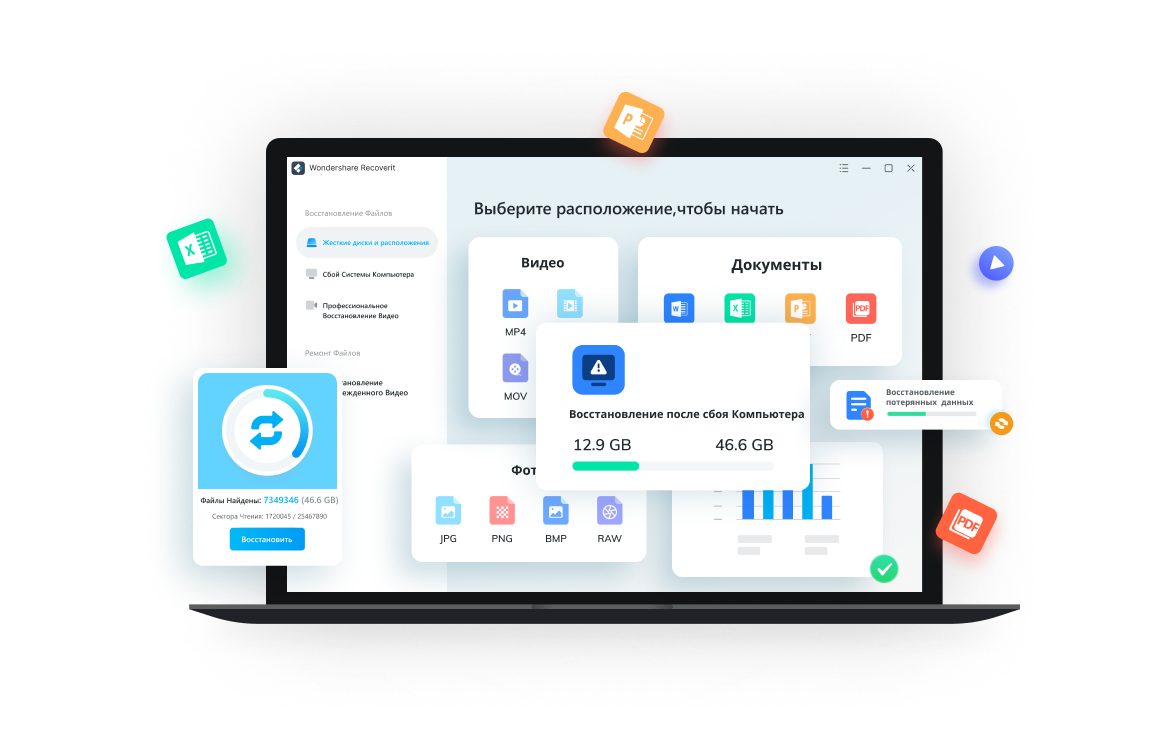

Obnoví 1000+
Typy souborů
Všechny typy souborů a souborových systémů lze obnovit bez jakýchkoli závazků. Zahrnuje NTFS, FAT, HFS+, APFS.

Obnoví 200+
Paměťová zařízení
S pomocí high-tech nástroje pro obnovu dat můžete snadno obnovit ztracená data téměř ze všech zařízení nebo médií.

Obnovuje se
500+ scénářů
Soubory lze obnovit v několika scénářích, jako je náhodné smazání, formátování nebo napadení virem.

95%
Míra obnovy
Jedna z nejvyšších úspěšností obnovy dat v oboru pro všechny scénáře ztráty dat.
Užitečnost
Bandizip – Ultra-rychlý archivační software pro Windows
Bandizip je snadno použitelný archivátor, který poskytuje superrychlou rychlost zpracování a uživatelsky přívětivé funkce. Je zdarma a jeho placené edice poskytují mnoho dalších funkcí.
Univerzální archivátor komprese/dekomprese/prohlížení/úpravy
Extrahujte více než 30 formátů, včetně: RAR/RAR5/7Z/ZIP
Komprese archivních souborů pomocí hesla a vícesvazků
Rychlá komprese s vícejádrovým zpracováním
Podívejte se na jeho klady a zápory:
Rozsáhlá podpora kompresních formátů
Jednoduché rozhraní, ale bezpečné
Integrace kontextového menu
Pokročilé možnosti archivace
Bezplatná verze s reklamami
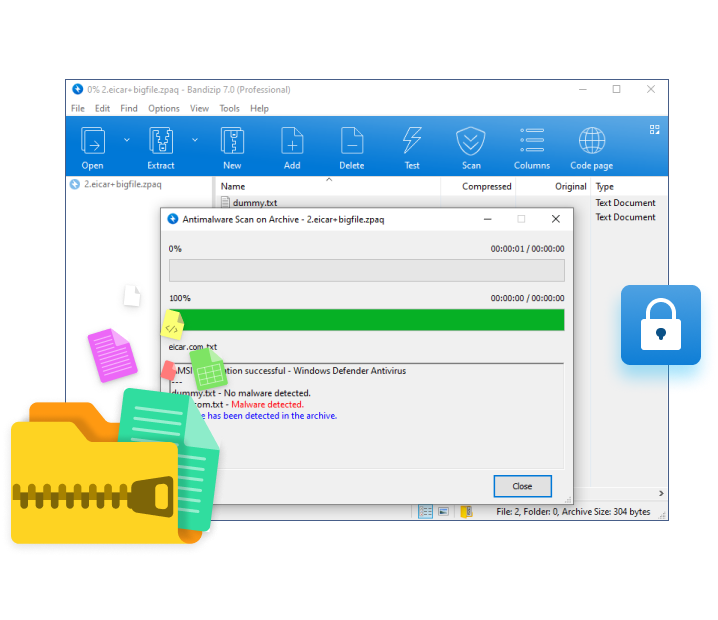
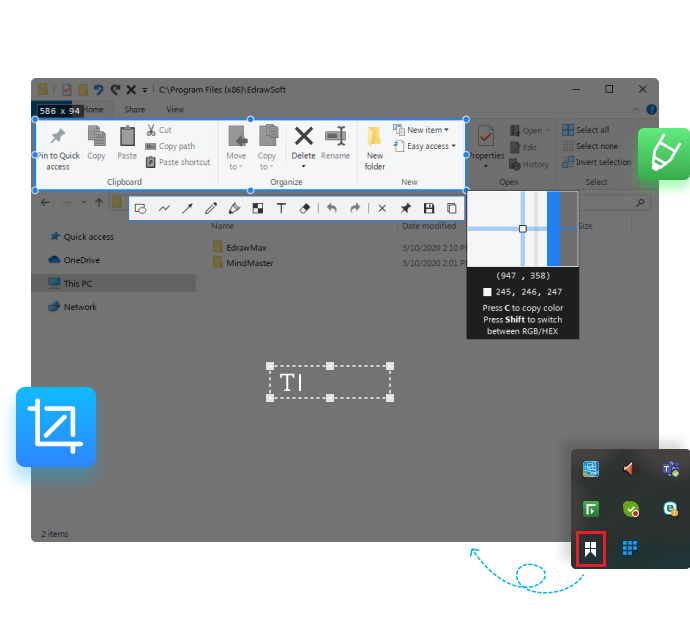
Užitečnost
Snipaste – bezplatný multifunkční nástroj pro snímky obrazovky
Snipaste je jednoduchý, ale výkonný nástroj pro oříznutí, který vám také umožňuje vrátit snímek obrazovky zpět na obrazovku. Umožňuje vám zachytit jednotlivé komponenty uživatelského rozhraní pomocí možností ovládacího prvku na úrovni pixelů.
Vloží obrázky jako nejvyšší plovoucí okna
Snadná anotace obrázku
Podívejte se na jeho klady a zápory:
Zdarma k použití, ale je k dispozici i placená verze
Pořízené snímky můžete upravovat a komentovat
Nabízí přesné funkce oříznutí s ovládáním na úrovni pixelů
Lze vybrat barevné kódy na obrazovce
Nepodporuje zpožděné snímání
6 Malé nástroje pro Windows 11
Zde je 6 malých nástrojů pro Windows 11, které vám pomohou okamžitě najít soubory, uspořádat je, rychle zobrazit soubory jakéhokoli typu,
zlepšit schránku, zkontrolovat místo na disku a komprimovat obrázky.

Vše
Vše je známé jako nástroj pro vyhledávání na ploše pro Windows.
Onv pomáhá uživateli najít soubory a složky podle názvu. Nástroj vyžaduje
Pouze s uvedením zdroje a uvolněno pod bezplatnou licencí
Software, který umožňuje úpravy a komerční distribuci.

Zahoď to
Dropit hraje zásadní roli při organizování vašich souborů.
Tento nástroj eliminuje potřebu vyhledávání
soubory ručně a přesunout je.

Seer
Seer je výkonný a přizpůsobitelný nástroj, který dělá totéž
stejně jako v macOS. Jedná se o prezentovaný rychlý nástroj
Windows 11/10/8.1/8/7.

Totéž
Ditto je rozšířením standardní schránky Windows.
Každou položku umístěnou ve schránce lze uložit do
uživatel k němu mohl přistupovat později. Obsahuje text, obrázky,
HTML, vlastní formáty atd.

vesmírný čichač
SpaceSniffer používá stromovou mapu k vizualizaci využití disku.
Nástroj funguje jako analyzátor volného místa na disku
od Uderzo Software pro platformy Microsoft Windows.

Tinypng
Nástroj TinyPNG snižuje velikost vašich souborů WEBP, JPEG a PNG,
pomocí inteligentních bezztrátových kompresních metod.
Barvy obrázku jsou sníženy, což má za následek menší
velikost souboru. Účinek není patrný, ale
ale rozdíl ve velikosti souboru je obrovský.
Obnovení ztracených dat ve Windows 11
Najděte několik způsobů, jak získat zpět chybějící soubory po upgradu na Windows 11
